自从macOS Sierra升级到10.12的版本后,相信很多伙伴在安装软件的时候都会遇到提示软件包损坏,打不开,以及它来自身份不明的开发者,那么这些问题怎么处理呢?请往下看。
如果从第三方渠道下载的Mac软件,安装有时候会提示“XXX软件已损坏,打不开,您应该将它移到废纸篓”的提示,瞬间头大,仔细想肯定不会是Mac软件本身的问题,而是Mac系统的一个安全机制问题,按照如下方法操作,即打开安装使用Mac软件,再也不用头疼半天,一遍一遍的下载重试。
- 首先需要打开系统偏好设置,选择安全与隐私;
- 然后点击左下角锁形按钮,这时会提示需要输入用户名和密码;
- 选择”任何来源”,然后点击允许来自任何来源,这样设置之后,再重新安装
Mac软件,如果Mac软件本身没有问题,就不会出现”软件已损坏”的提示了。
针对,macOS Sierra系统的说明
若已安装了macOS Sierra则有可能会出现从第三方渠道下载安装的Mac软件“XXX软件已损坏,打不开,您应该将它移到废纸篓”的提示。原因是因为macOS Sierra系统屏蔽了任何来源的设置,需要打开”允许任何来源”才能安装。
- 打开终端(按F4启动Launchpad,终端默认在“其他”中)
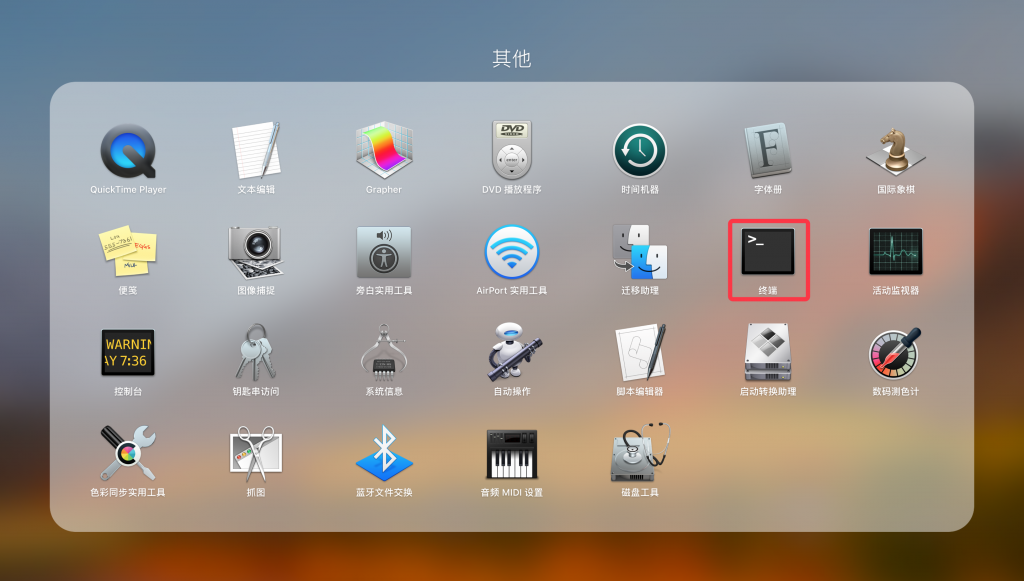
- 输入代码:
sudo spctl --master-disable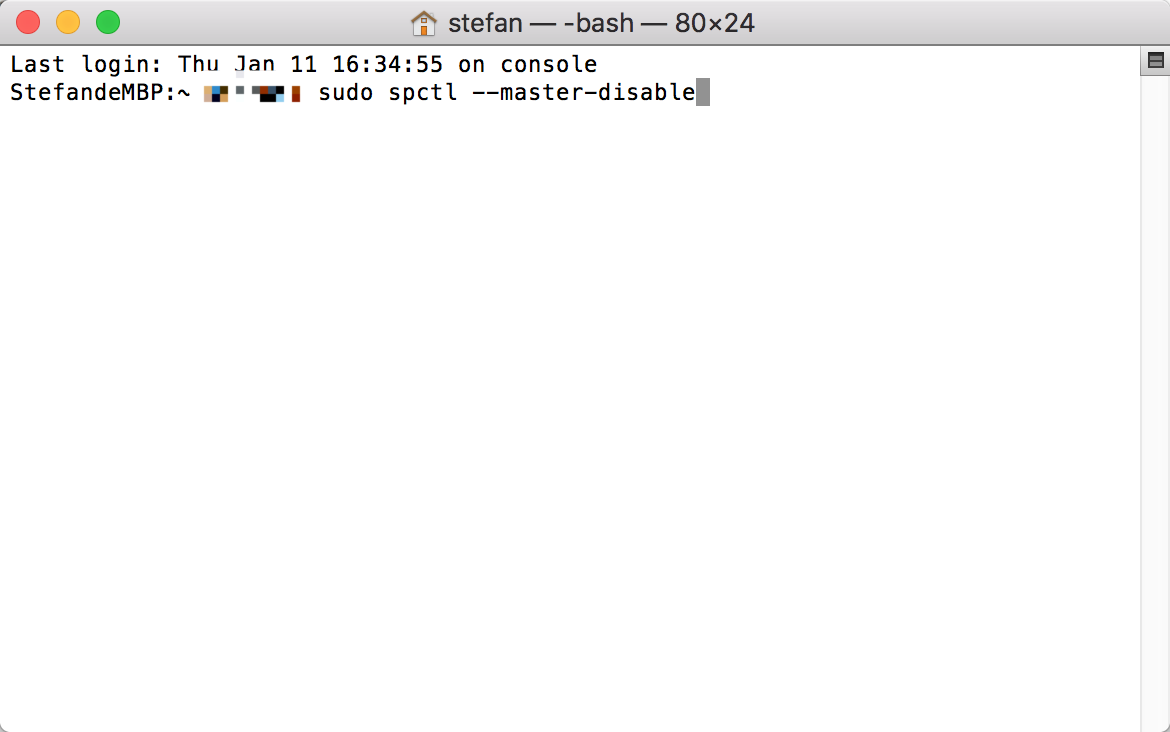
- 按回车输入自己电脑密码,再次回车。
- 打开系统偏好设置—>安全性与隐私,若显示任何来源,大功告成;
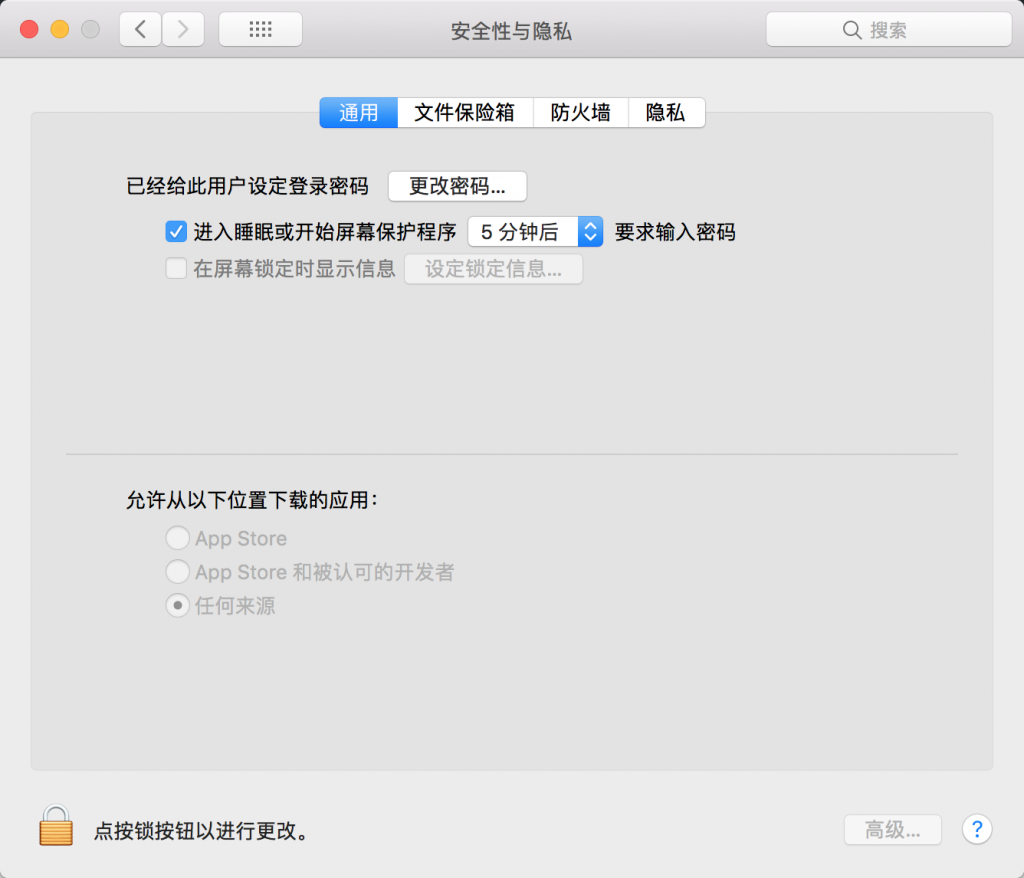
终于解决了这头疼的问题。


 微信扫一扫
微信扫一扫  支付宝扫一扫
支付宝扫一扫 
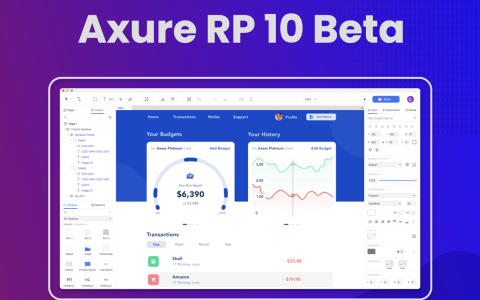
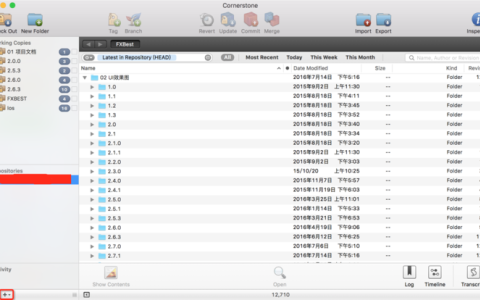
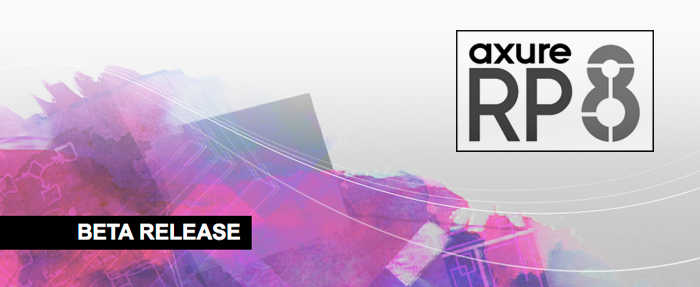

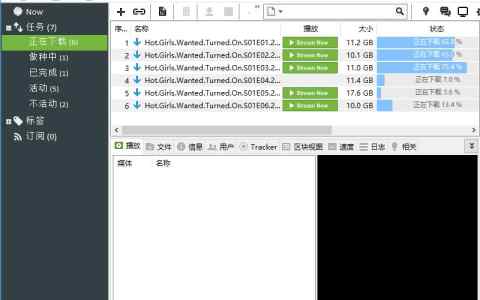


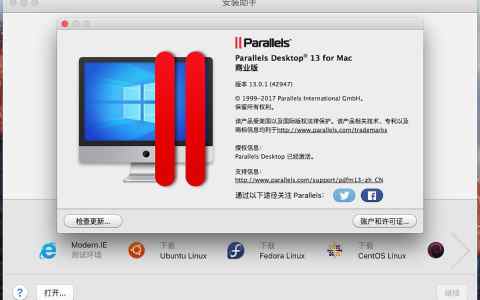


评论列表(2条)
我改成了任何来源还是提示文件损坏无法打开,mac,有没有人知道接下来该如何解决?
@无敌帅:打开 终端后 输入 sudo spctl –master-disable,然后再输入电脑密码即可。